Last Update 2004/01/04
ここではテスト環境を作成する為に必要最低限のオラクルセットアップの説明を臣ないます。
※ ORACLE8.1.7バージョンを利用して説明します。
セットアップ手順
1.ORCLEサーバーのセットアップを行います。通常初期値のままでセットアップすれば
問題ありません。
※ Pentium4ではORACLE8.1.7の媒体でインストールすることができません
下記URLを参考にして下さい。 http://support.oracle.co.jp/open/owa/external_krown.show_text?c_document_id=39224&c_criterion=%7Bpentium%7D&i_key=CyberOOW
図1 CDROM挿入時の起動画面
図2 インストール開始画面
図3 インストール画面2
図4 インストールタイプ選択画面
図5 サーバーインストール選択時の選択画面
図6 グローバルデータベース名、SID指定画面
※ ここで指定を迷ったときは「ORCL」を指定しておく
図7 選択オプション確認画面
図8 インストール実行中画面
2.クライアントマシンでも同様にORACLEクライアントをインストールします。
ここも初期値でインストールすれば特に問題は無いと思いますから説明を省略
3.サーバー、クライアント共、インストールした後一度マシンを再起動して下さい。
4.クライアントからPingコマンドでサーバーに接続できるか確認します。
※ ping サーバー名、で確認
5.クライアントの Net8 Assistanを実行しサーバーへの接続設定を行います。
※ サービス名とホスト名を設定する。
図9 Net8 Assistant設定画面
6.SQL Plusを実行し、サーバーへ接続できることを確認します。

図10 SQL*Plusログオン画面
※ ユーザー名、パスワードの初期値はSYSTEM,MANAGERです。
当然セキュリティ面から初期値を変更することをお勧めしますが、方法は自分で勉強して下さいね。
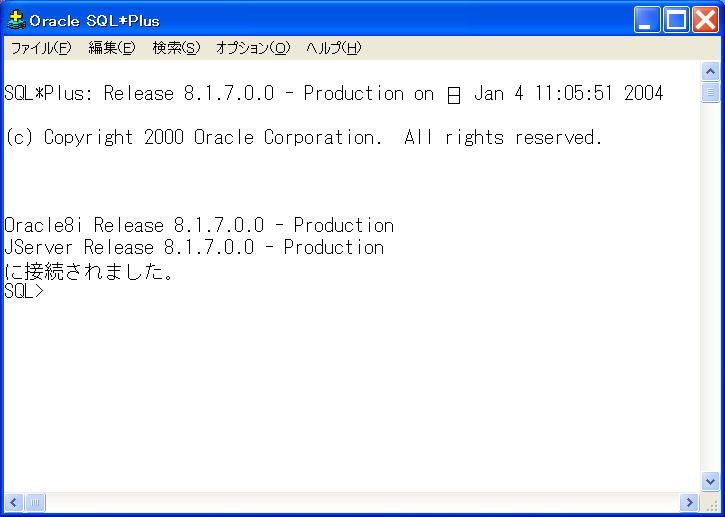
図11 正常にログオンした場合上記のように「接続されました」と表示される。
7.表領域の作成
単純にテストを行うだけなら作成する必要はありませんが、後々大きなテーブルを作成する場合はユーザー専用の表領域を確保しておくことをお勧めします。
※ DBA Stuioでも可能です。
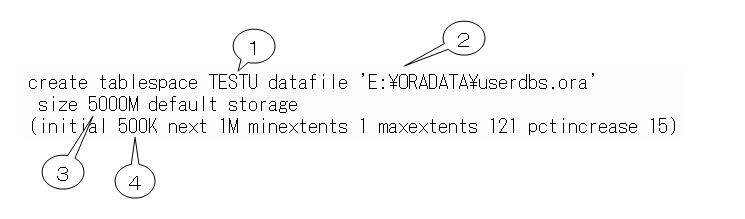
図12 表領域作成のSQL文
表領域作成SQL文の手抜き解説
1...表領域名
2...実際に領域を作成する場所とファイルIDを指定、
例ではE ドライブ、\ORADATAフォルダにuserdbs.ora ファイルを作成する
※ ORADATAフォルダはあらかじめ作成しておくこと。
3...表領域サイズ、例では5000KByte=5Gバイト
4...この表領域に表を作成する場合の初期値、例では初期値を指定しないで表を作成すると
500Kバイトの領域を確保した表が作成される。
8.ロールバックセグメントの拡張
こちらも表領域の確保と同じ理由です。ロールバックセグメント領域も大きくしておいた方がよいでしょう。基本的な方法は下記手順のように オフライン→すでにある領域削除→表領域作成→作成→オンライン です。
※ DBA Stuioでも可能です。
-- 既存ロールバックセグメントOFFLINEにする
ALTER ROLLBACK SEGMENT RB1 OFFLINE;
-- ロールバックセグメント削除
DROP ROLLBACK SEGMENT RB1;
-- ロールバックセグメント用表領域作成(デフォルト値は200M、追加は50M)
CREATE TABLESPACE USERROL
DATAFILE 'F:\ORAWIN95\DATABASE\USERROL.ORA'
SIZE 200M AUTOEXTEND ON NEXT 50M MAXSIZE UNLIMITED
DEFAULT STORAGE(INITIAL 100M NEXT 50M MINEXTENTS 2 MAXEXTENTS 100 PCTINCREASE 0 );
-- ロールバックセグメント作成(デフォルト値は100M、NEXTは50M)
CREATE PUBLIC ROLLBACK SEGMENT RB1 TABLESPACE USERROL
STORAGE(INITIAL 100M NEXT 50M MINEXTENTS 2 MAXEXTENTS 100 OPTIMAL 150M);
CREATE PUBLIC ROLLBACK SEGMENT RB2 TABLESPACE USERROL
STORAGE(INITIAL 100M NEXT 50M MINEXTENTS 2 MAXEXTENTS 100 OPTIMAL 150M);
.
.
.
--作成した ロールバックセグメントをONLINEにする。
ALTER ROLLBACK SEGMENT RB1 ONLINE;
ALTER ROLLBACK SEGMENT RB2 ONLINE;
.
.
.
おまけ:ロールバックセグメント名の確認方法
SQL> select segment_name,tablespace_name,initial_extent,status from dba_rollback_segs;
SEGMENT_NAME TABLESPACE_NAME INITIAL_EXTENT STATUS
------------------------------ ------------------------------ --------------
---------
SYSTEM SYSTEM 57344 ONLINE
R1 ROLLBACK_DATA 516096 ONLINE
R2 ROLLBACK_DATA 516096 ONLINE
R3 ROLLBACK_DATA 516096 ONLINE
R4 ROLLBACK_DATA 516096 ONLINE
R5 ROLLBACK_DATA 516096 ONLINE
9.ユーザーとパスワードの作成
ユーザーIDの作成と作成したIDに対して権限を与えます。
※ DBA Stuioでも可能です。

図10 ユーザー作成と権限付与例
以上の設定でORACLEデータベースを利用する準備ができました。
※ ブラウザの戻るボタンで前ページに戻って下さい。